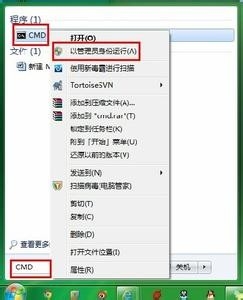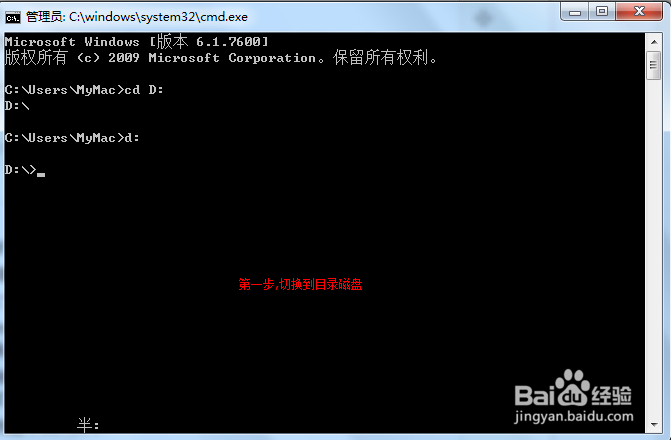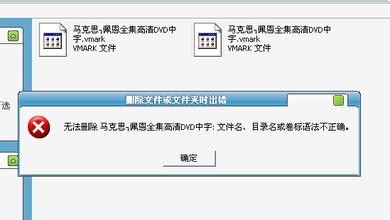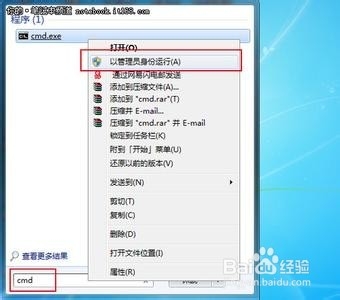如何让文件夹无法进入又无法删除
1、打开cmd命令提示符窗口 点击"开始" -> "运行" -> 输入"cmd" , 打开cmd的命令提示符窗口.
2、切换到磁盘 切换到你需要创建的文件夹目录下,如 "D:\".切换方法为: 输入"cd D:\",再输入"D:",即可(如图)
3、测试隐藏 输入" md test..\" -> 回车, 此张虢咆噘时查看"D:\"路径下,是不是多了一个test文件夹? 之后再粘贴一个测试的文件进入,重新刷新是不是文件被隐藏了? (这里的"..\"不能省略)
4、删除文件夹如果想删除,先保证里面的文件是不需要的,那么 继续输入"rd test" 是不是已经被删除掉了.
5、存放文件 在test文件夹新建于d:\后,绝对路径应该为: d:\test 在命令提示符窗口中,输入"start d:\test" 这时候,是不是文件夹窗口就蹦出来了,而且路径是d:\test,粘贴你需要的文件就可以了.
6、win7下操作 在win7下当创建d:\test..\时候,刷新一次才出现test..路径. 粘贴文档进入d:\test..\文件夹后荑樊综鲶,会发现在d盘下同时出现一个d:\test\文件夹(没有两点),那么文件就被隐藏了,保证d盘下同时存在test...文件夹和test文件夹就可以了.
7、打开这个路径 使用命令提示符打开"start d:\test~1",即可进行删除拷贝. 同时,win7下删除为: "rd /s /q test\"
声明:本网站引用、摘录或转载内容仅供网站访问者交流或参考,不代表本站立场,如存在版权或非法内容,请联系站长删除,联系邮箱:site.kefu@qq.com。
阅读量:74
阅读量:63
阅读量:32
阅读量:88
阅读量:37